Testreszabása és a munka a meghajtó, hogyan kell használni a WD Quick View ikon, mint a
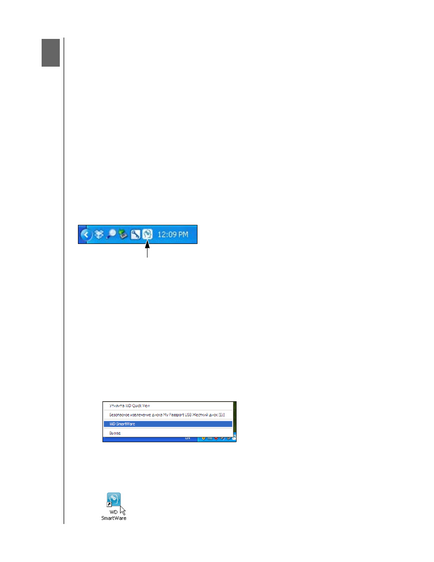
MY PASSPORT ULTRA
MANUAL
TESTRESZABÁSA DRIVE - 46
Kezelése és testreszabása
vezetni
Ez a fejezet az alábbi témákat tartalmazza:
Hogyan kell megnyitni a WD SmartWare szoftver
Hogyan lehet ellenőrizni az állapotát a hajtás
Kihúzza a biztonságos vezetéshez
Riasztás ikon a hajtás
Telepíti a Drive Sleep Timer
Regisztrálása A meghajtó
Ellenőrzése a hajtás állapotát
A meghajtó törlésével
A WD és disk image
Hogyan kell használni a WD Quick View ikon
Telepítése után a WD SmartWare szoftver terén az értesítési sáv
Windows Feladatkezelő jelenik WD Quick View ikon:
Ebből ikonra, akkor hajtsa végre a következő műveleteket:
• Nyissa meg a WD SmartWare szoftver
• Ellenőrizze a meghajtó
• Biztonságosan húzza ki a meghajtót
• Monitor hajtják az ikonra
A következő szakaszok leírják, hogyan kell használni az ikonra
és más módon, hogy ezeket a műveleteket.
Hogyan kell megnyitni a WD SmartWare szoftver
Indítsuk el a WD SmartWare szoftver lehet az alábbi módon:
• Nyomja meg a bal vagy a jobb egérgombbal az ikonra WD Quick View panel
feladatok és a WD SmartWare:
Start> (All) Programs> Western Digital> WD SmartWare> WD SmartWare
• Kattintson a WD SmartWare szoftver ikonra az asztalon, ha ez
létre a telepítés során: